Wie man Hintergrundanwendungen und -prozesse in Windows 10 & 11 stoppt
 Zu viele Hintergrundprozesse bremsen Ihren PC? Sie sind nicht allein. Eine Reihe von Systemmonitoren und Startanwendungen werden beim Start von Windows geöffnet, und die meisten von ihnen sitzen einfach da und verbrauchen Speicher.
Zu viele Hintergrundprozesse bremsen Ihren PC? Sie sind nicht allein. Eine Reihe von Systemmonitoren und Startanwendungen werden beim Start von Windows geöffnet, und die meisten von ihnen sitzen einfach da und verbrauchen Speicher.
In diesem Leitfaden zeigen wir Ihnen, wie Sie das durcheinander beseitigen, was Sie nicht benötigen, schließen und Ressourcen für die Programme freimachen, die Sie tatsächlich verwenden.
1. Bereinigen Sie den Windows-Startup
-
Drücken Sie die Windows-Taste + X und wählen Sie Task-Manager aus, um die Prozesse-Registerkarte zu öffnen.
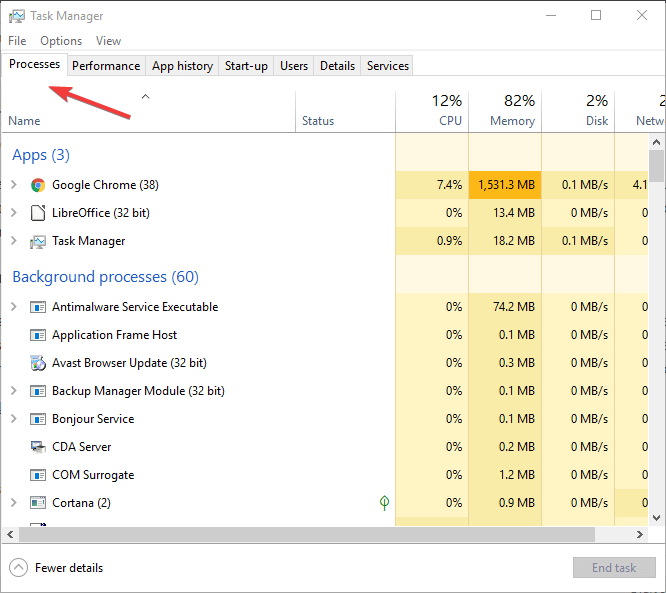
-
Wählen Sie die Autostart-Registerkarte.
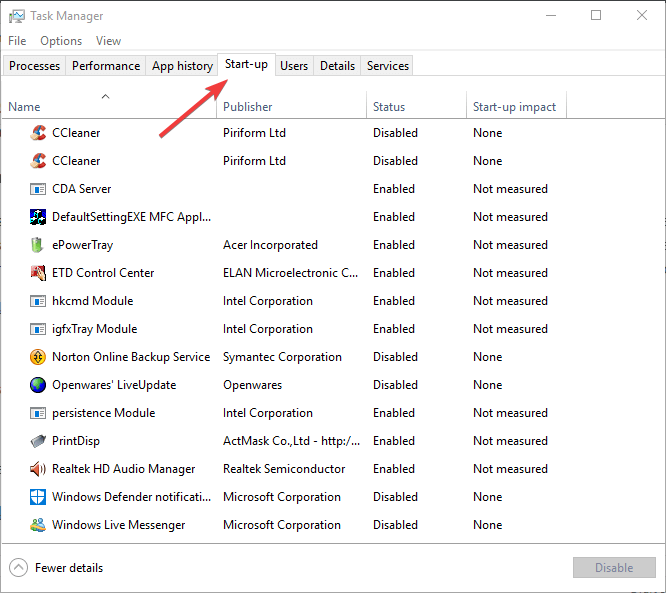
- Wählen Sie ein Programm aus dem Systemtray aus und drücken Sie die Deaktivieren-Taste, um es aus dem Windows-Startup zu entfernen.
Sie können jederzeit alle Anwendungen öffnen, die Sie während der Nutzung von Windows benötigen, und, wenn Sie es sich anders überlegen, können Sie jederzeit Startup-Apps in Windows 10 nach Belieben hinzufügen und entfernen.
2. Beenden Sie Hintergrundprozesse mit dem Task-Manager
-
Starten Sie Task-Manager, indem Sie die Windows-Taste + X-Kombination drücken und es aus der Liste auswählen.
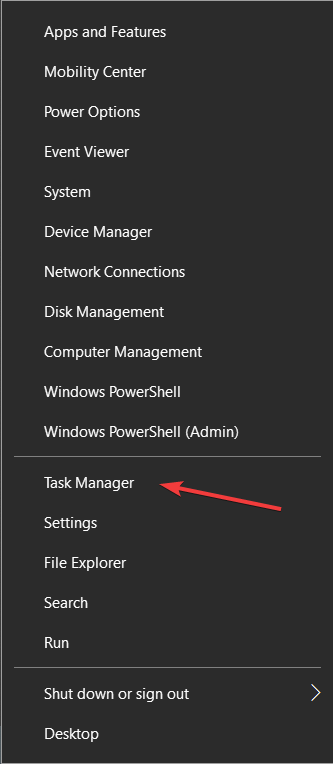
-
Wählen Sie in der Prozesse-Registerkarte den Prozess aus, den Sie schließen möchten, und klicken Sie auf die Aufgabe beenden-Taste in der unteren rechten Ecke.
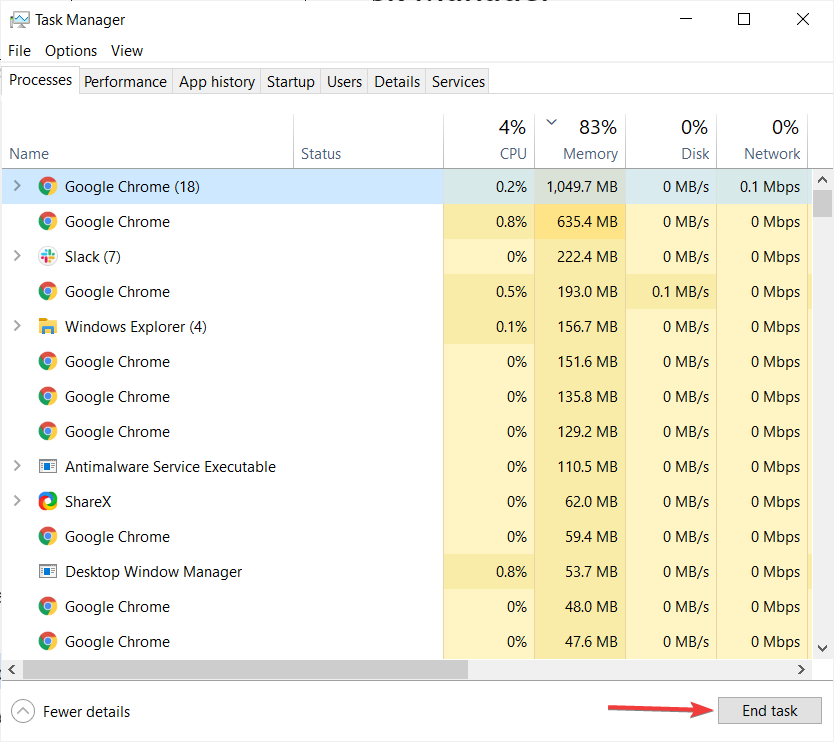
Beachten Sie die RAM- und CPU-Prozentsätze, die die Systemressourcennutzung für die Prozesse hervorheben. Beenden Sie die Drittanbieter-Softwareprozesse, die die meisten Ressourcen verschwenden.
Halten Sie sich jedoch nur an die Beendigung von Drittanbieter-Hintergrunddiensten. Manipulieren Sie nicht mit Windows-Prozessen, die für das Betriebssystem unerlässlich sind.
3. Entfernen Sie Dienste von Drittanbietern aus dem Windows-Startup
3.1 Entfernen Sie die Dienste einzeln
-
Klicken Sie mit der rechten Maustaste auf die Taskleiste und wählen Sie Task-Manager aus.
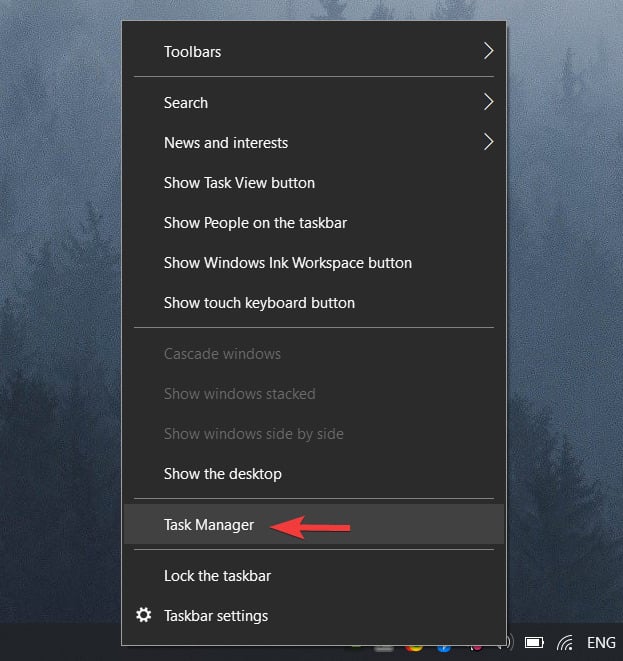
- Öffnen Sie die Prozesse-Registerkarte.
-
Erweitern Sie einen Dienst, den Sie deaktivieren möchten, indem Sie auf den Dropdown-Pfeil klicken.
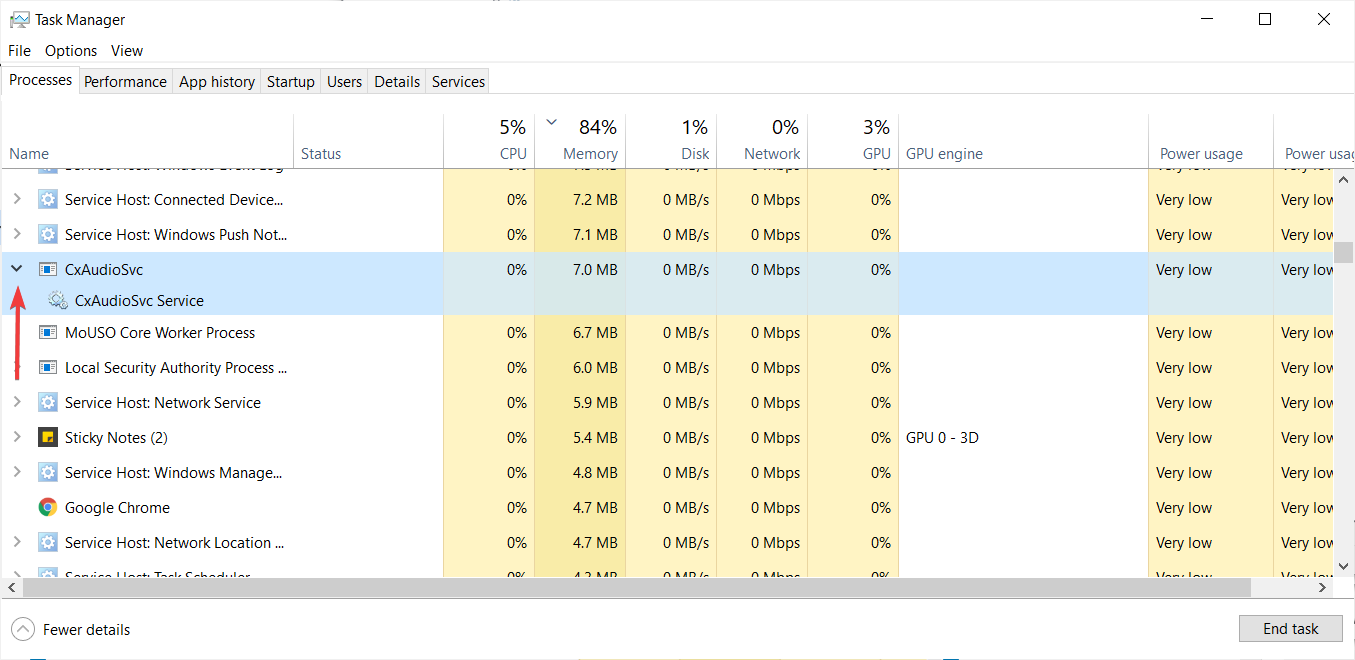
-
Klicken Sie mit der rechten Maustaste auf den Dienst und wählen Sie Dienste öffnen.
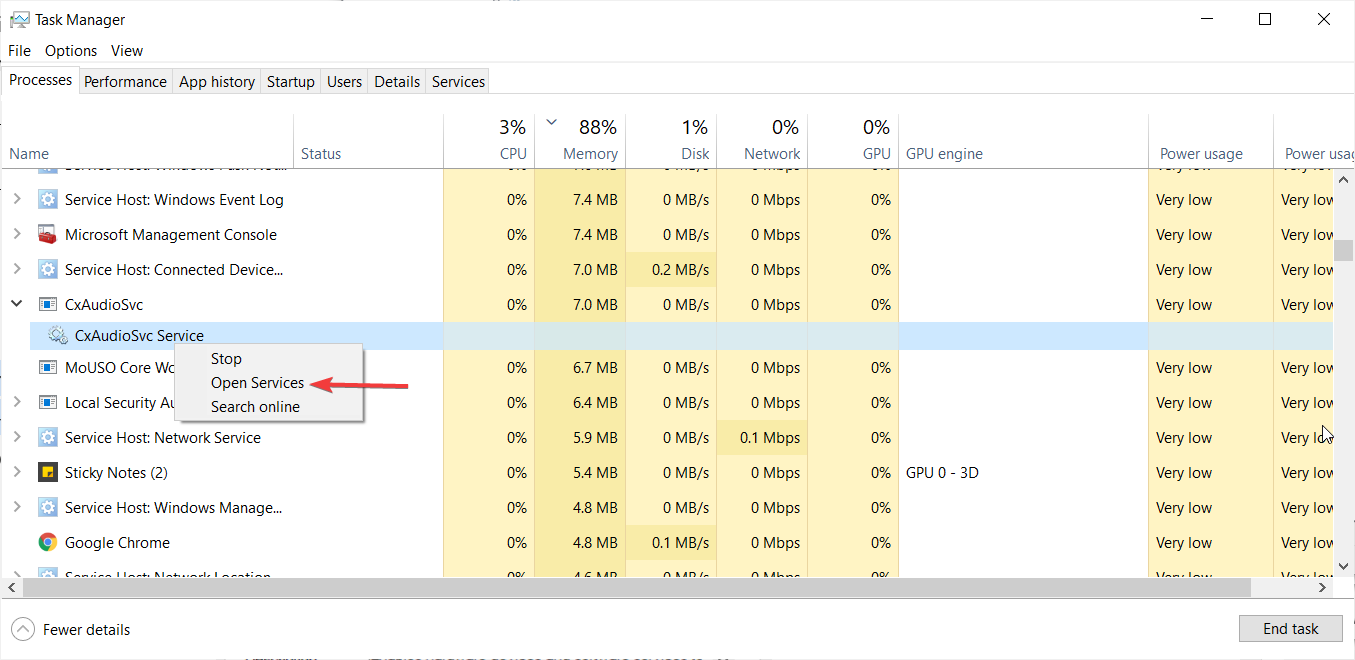
-
Doppelklicken Sie auf den Dienst, den Sie im Fenster Dienste deaktivieren möchten, um dessen Eigenschaftenfenster zu öffnen.
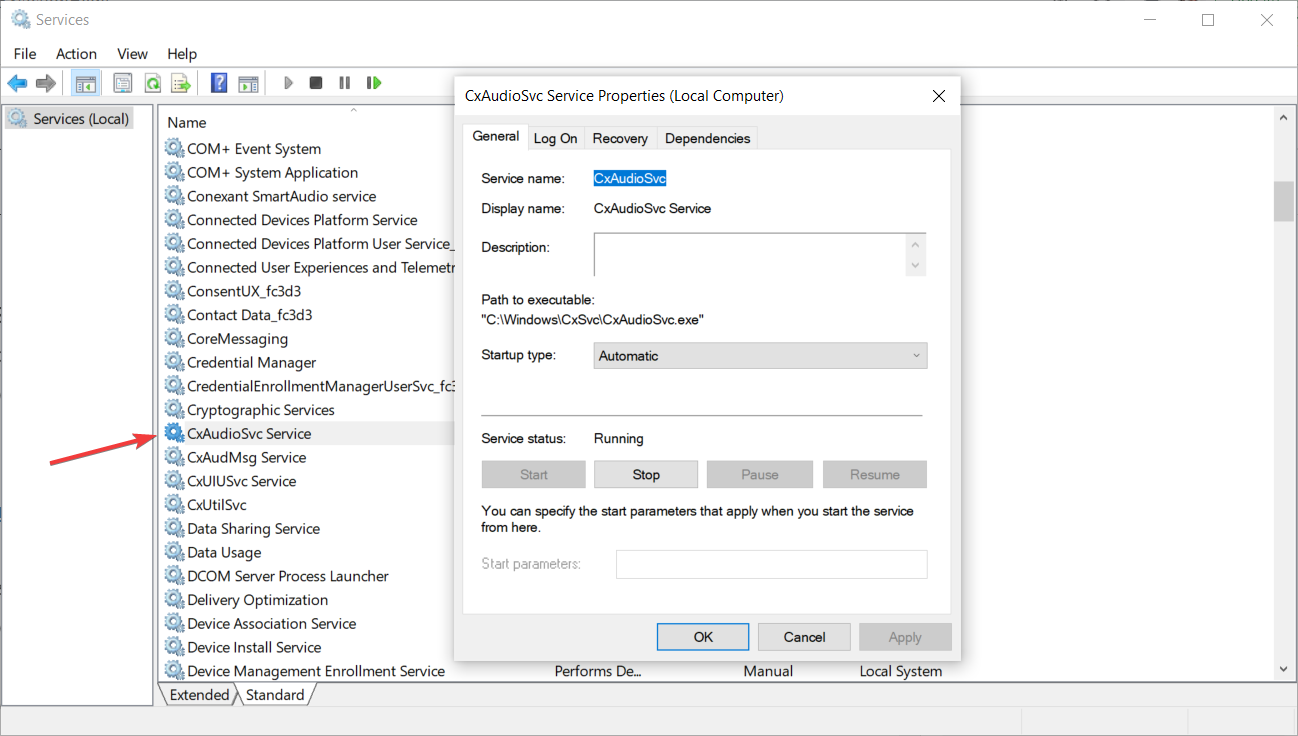
- Wählen Sie Deaktiviert aus dem Dropdown-Menü für den Starttyp.
-
Wählen Sie die Übernehmen-Option und klicken Sie auf OK, um das Fenster zu schließen.
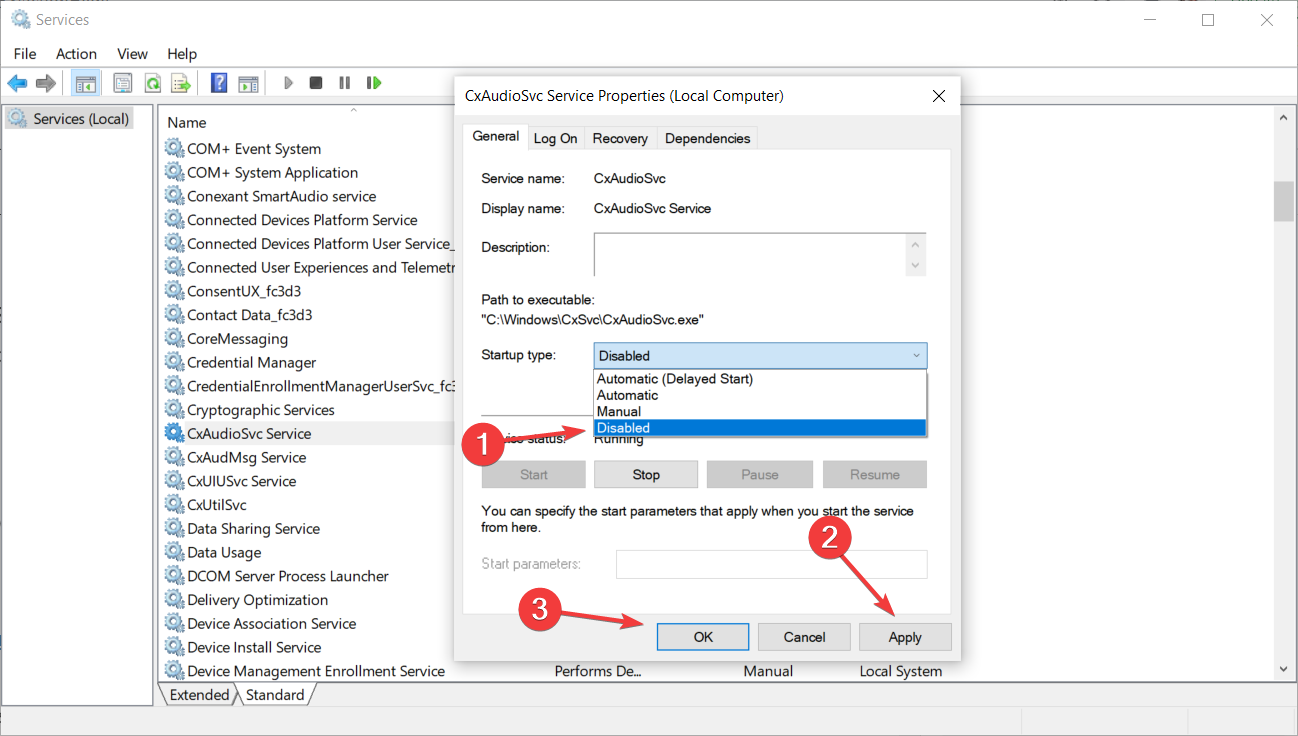
Viele der Drittanbieter-Softwaredienste, die unter den Hintergrunddiensten aufgeführt sind, könnten Teil des Windows-Startups sein.
Daher wird die Schaltfläche Aufgabe beenden diese Dienste nur vorübergehend stoppen, bis Sie Windows neu starten.
Um sie vollständig auszuschalten, folgen Sie einfach den in der ersten Lösung dieses Leitfadens beschriebenen Schritten.
3.2 Entfernen Sie die Nicht-Systemdienste im Bulk
- Drücken Sie die Windows-Taste + R, um die Ausführen-App zu starten.
-
Geben Sie msconfig ein und klicken Sie auf OK oder drücken Sie die Eingabetaste.
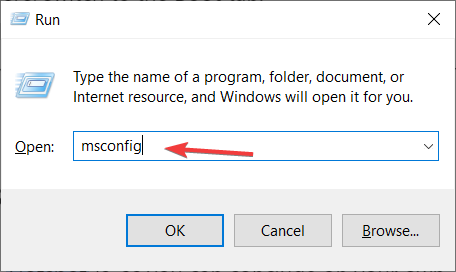
-
Wählen Sie die Dienste-Registerkarte.
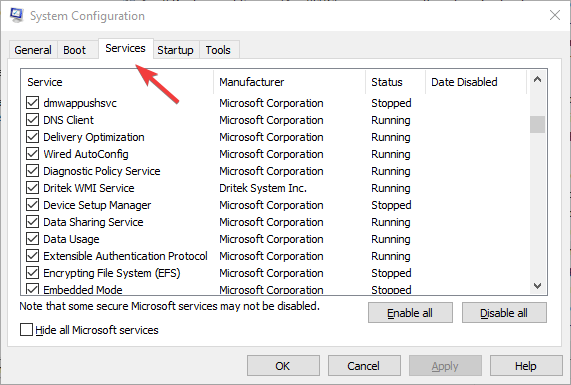
-
Aktivieren Sie das Kontrollkästchen Alle Microsoft-Dienste ausblenden.
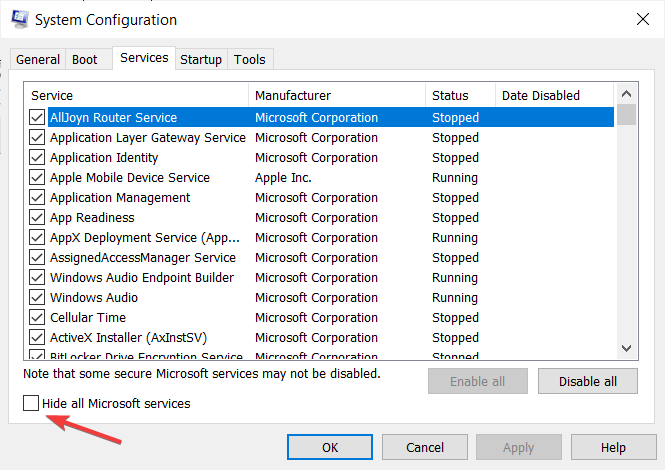
-
Drücken Sie die Alle deaktivieren-Schaltfläche, und klicken Sie dann auf die Schaltflächen Übernehmen und OK.
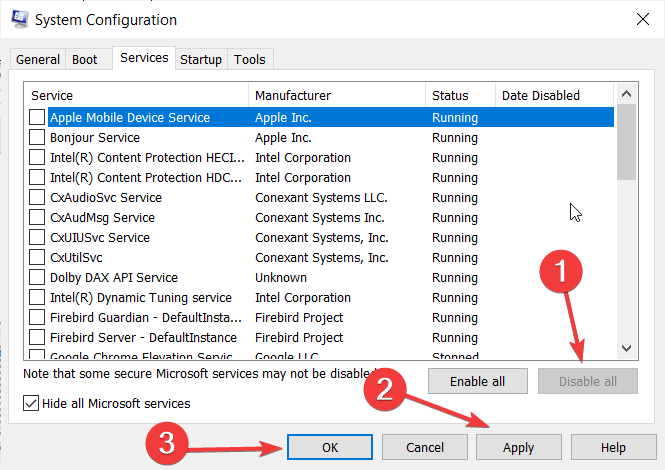
- Drücken Sie die Neu starten-Schaltfläche im Dialogfeld, das sich öffnet.
Klicken Sie auf die Option Selektiver Start und deaktivieren Sie das **Startobjekte laden-Kontrollkästchen.
Und wenn Sie die Systemkonfiguration nicht öffnen können, haben wir einen hilfreichen Artikel, der Ihnen zeigt, was zu tun ist, wenn Sie nicht über die erforderlichen Berechtigungen zum Starten verfügen.
4. Hintergrundprozesse in den Einstellungen deaktivieren
-
Klicken Sie auf die Start-Taste und wählen Sie Einstellungen aus.
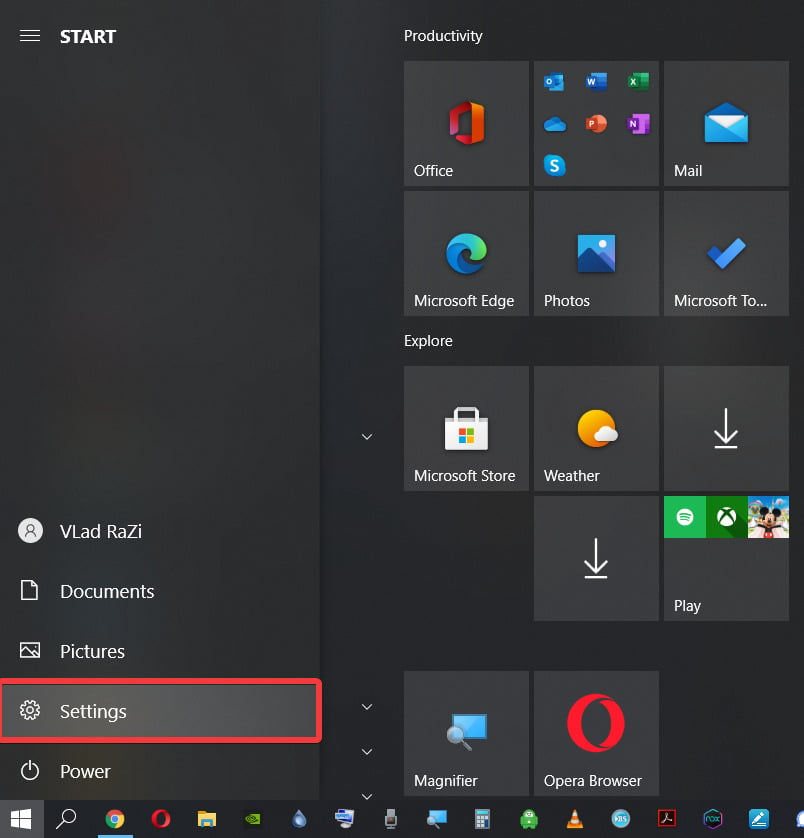
-
Wählen Sie die Datenschutz-Option.
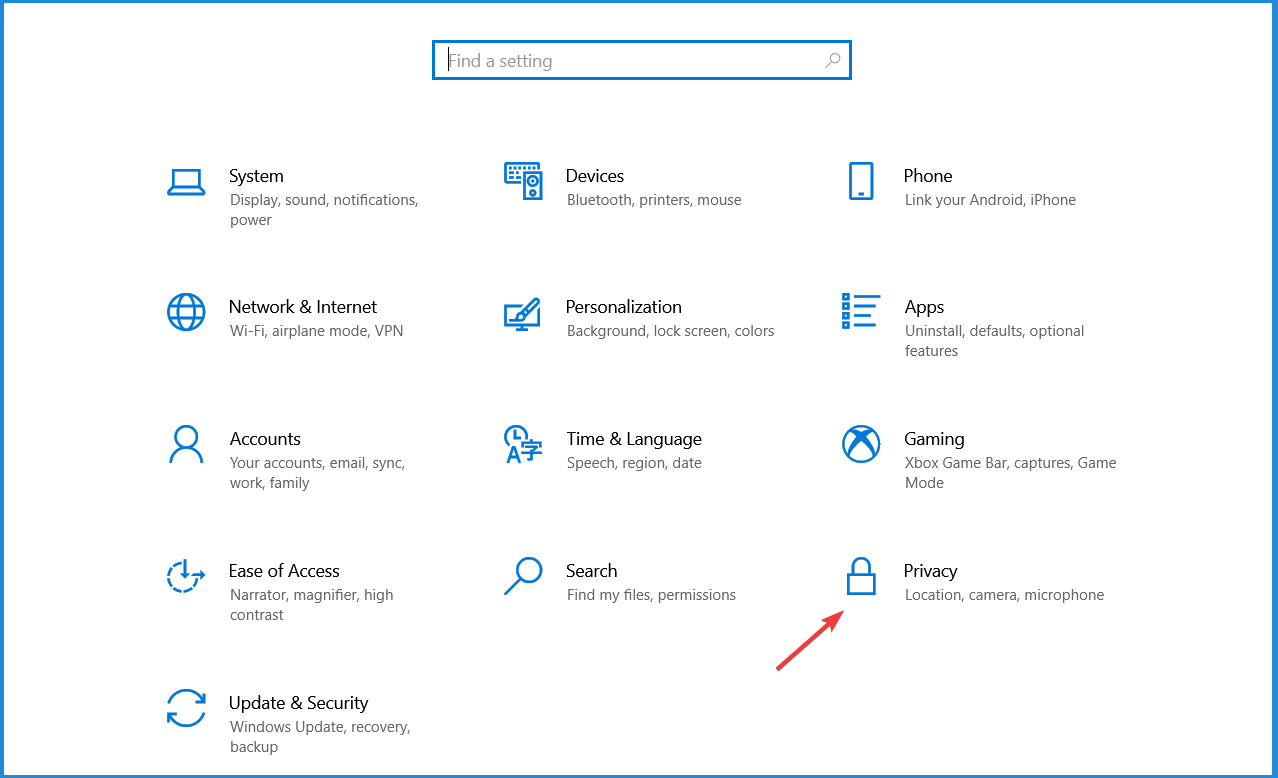
-
Klicken Sie im linken Bereich auf Hintergrund-Apps.
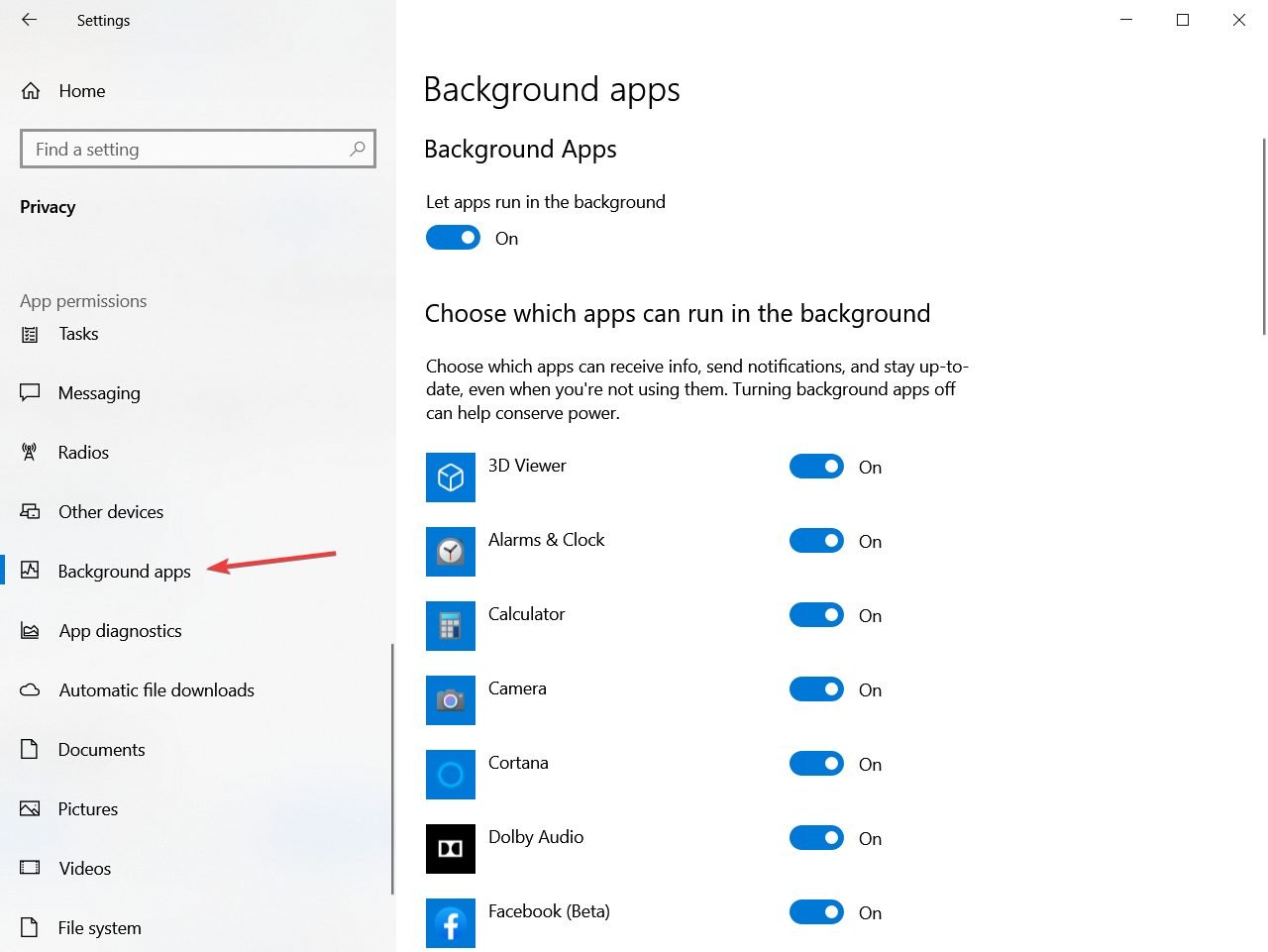
- Nun können Sie entweder die Option Apps im Hintergrund ausführen lassen oben deaktivieren oder die einzelnen Apps unten deaktivieren.
Diese Apps verbrauchen nicht signifikant Ressourcen, weshalb wir sie am Ende gelassen haben, aber sie sind immer noch Hintergrundprozesse, die Sie deaktivieren können.
5. Systemmonitoren ausschalten
Der Task-Manager listet auch Drittanbieter-Systemmonitoren als Hintergrundprozesse auf. Einige Drittanbieter-Dienstprogramme enthalten Systemmonitore, die die Systemressourcen und die Festplattennutzung überwachen.
Obwohl Systemmonitore beim Start von Windows starten, können Sie sie nicht immer mit dem Task-Manager deaktivieren.
Daher ist der einzige Weg sicherzustellen, dass einige Systemmonitore nicht mit Windows gestartet werden, die Optionen in der ihnen zugehörigen Dienstprogrammsoftware zu konfigurieren.
Wenn Sie also einen Systemmonitor im Hintergrundprozesse des Task-Managers sehen, suchen Sie nach einer Option in den Einstellungen der Software, um ihn zu deaktivieren.
Lesen Sie mehr zu diesem Thema
- Microsoft führt neue CPU-Nutzungsformel im Task-Manager von Windows 11 24H2 ein
- Windows 11 Insider Preview-Update bringt eine stärkere Fokussierung auf Genauigkeit und Leistung
- Fix: ERROR_CANNOT_BREAK_OPLOCK (Fehlercode 802)
- Fix: Omen Gaming Hub Unterspannung funktioniert nicht
- ERROR_ABANDON_HIBERFILE 787 (0x313) [Gelöst]
Wie man die Prozesse identifiziert und bewertet
➡ Es wird empfohlen, die Windows-Prozesse nicht zu berühren
Wir empfehlen, nicht mit den Windows-Prozessen zu experimentieren, es sei denn, Sie wissen genau, was Sie tun, da das Beenden dieser Prozesse zu Systeminstabilität führen kann.
Es ist jedoch wichtig zu verstehen, wie man zwischen einem Windows-Prozess und einem normalen Prozess unterscheidet.
Befolgen Sie diese einfachen Schritte, um den Typ des Prozesses zu überprüfen:
-
Klicken Sie mit der rechten Maustaste auf die Taskleiste und wählen Sie Task-Manager aus.
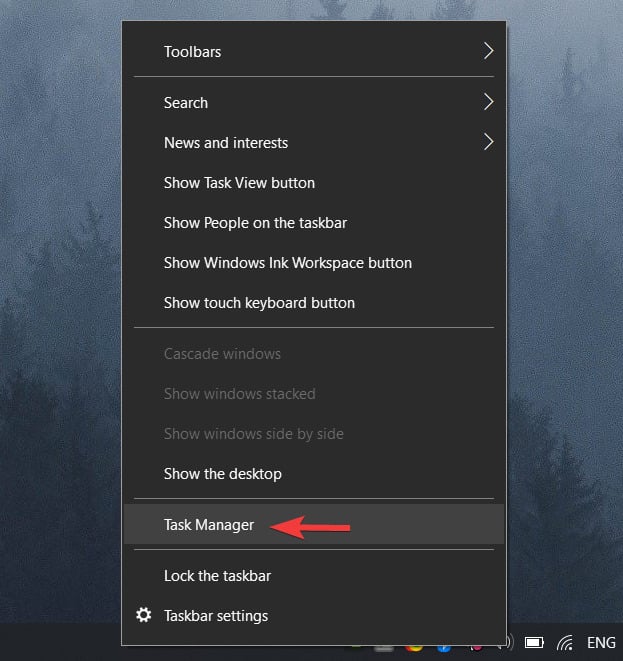
-
Klicken Sie auf die Ansicht-Schaltfläche und wählen Sie die Nach Typ gruppieren-Option.
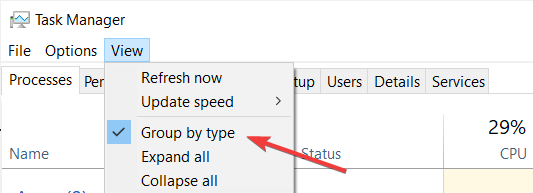
-
Nun werden die im Task-Manager aufgelisteten Aufgaben nach ihrem Typ in Dropdown-Listen getrennt angezeigt.
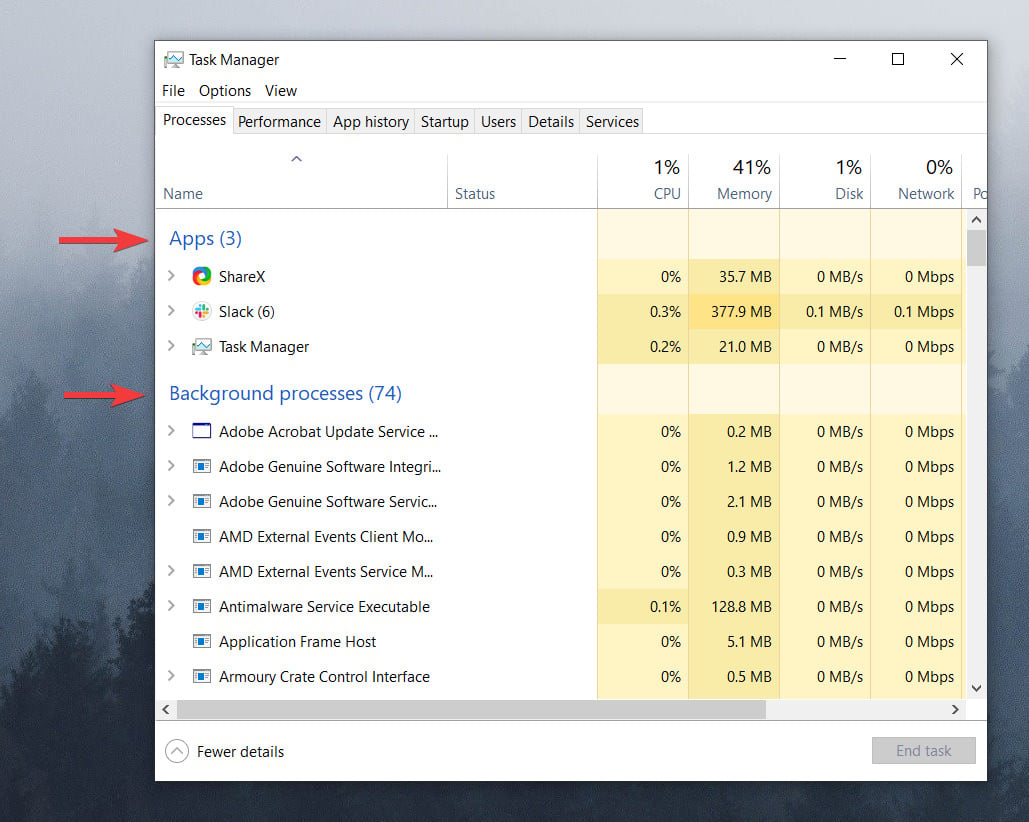
Sie werden in der Lage sein, den Abschnitt Windows-Prozesse am Ende der Liste zu finden, sodass Sie den Zustand der Aufgaben aus diesem Abschnitt nicht ändern.
➡ Welche Prozesse verbrauchen die meisten Ressourcen?
Nachdem Sie den Task-Manager geöffnet haben, können Sie die Prozesse in absteigender Reihenfolge ihrer Speicher- oder CPU-Nutzung sortieren, indem Sie einfach auf die entsprechende Spalte oben klicken.
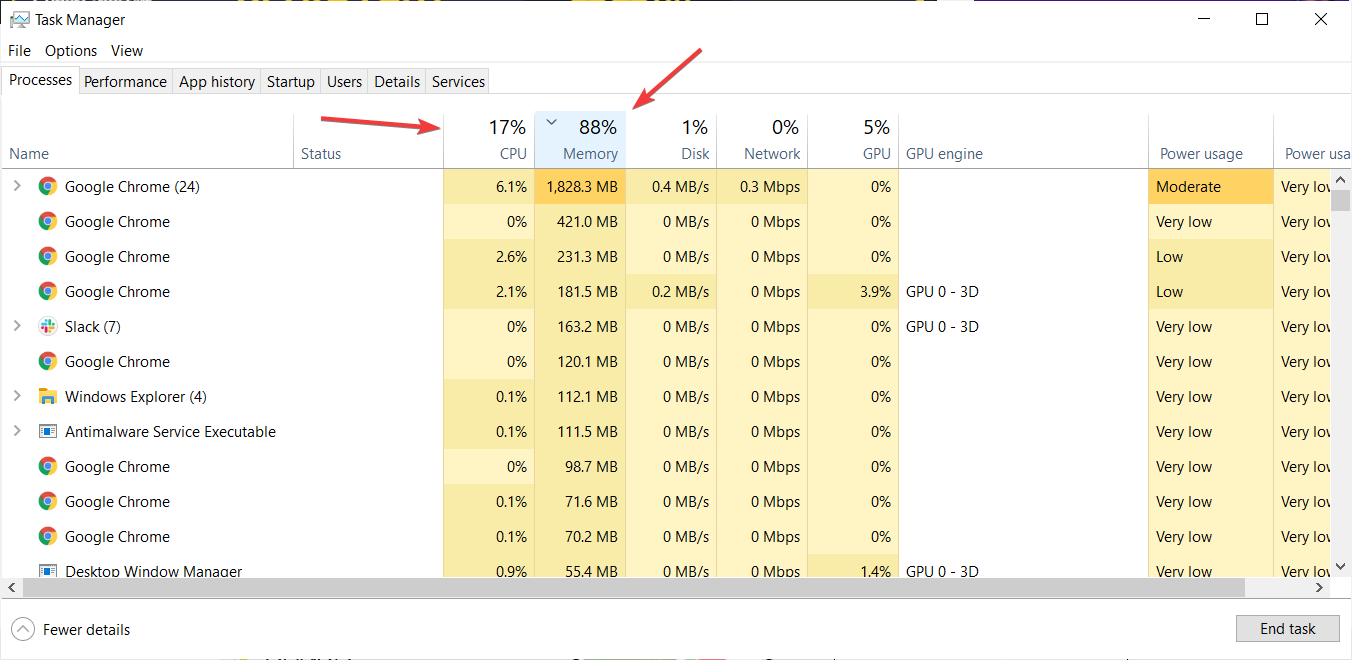 Zudem wird, wie in dem obigen Screenshot zu sehen ist, die Nutzung farblich kodiert, sodass Sie erkennen können, dass der Prozess an oberster Stelle viel Speicher verbraucht. Wenn Sie speziell Probleme mit dem Diensthost: SysMain haben, sind wir für Sie da.
Zudem wird, wie in dem obigen Screenshot zu sehen ist, die Nutzung farblich kodiert, sodass Sie erkennen können, dass der Prozess an oberster Stelle viel Speicher verbraucht. Wenn Sie speziell Probleme mit dem Diensthost: SysMain haben, sind wir für Sie da.
Wie man langfristig zu viele Prozesse vermeidet?
➡ Öffnen Sie nicht zu viele Programme
Selbst wenn Sie gerade ein Programm nicht verwenden, bedeutet das nicht, dass sie nicht ausgeführt werden. Vielleicht haben Sie vor 10 Minuten ein Programm mit mehreren Fenstern geöffnet und dann vergessen.
Versuchen Sie, eine Liste der Programme zu sehen, die Sie gerade ausführen, indem Sie die Alt + Tab-Kombination drücken. Sie können es nicht nur verwenden, um zwischen ihnen zu wechseln, sondern auch um sie schnell zu identifizieren und zu schließen. Wenn es zu viele sind, ziehen Sie in Betracht, alle Anwendungsfenster auf einmal zu schließen.
➡ Lassen Sie keine Programme im Hintergrund laufen
Nachdem Sie ein Programm ausgeführt und dann geschlossen haben, wird das Software beim ersten Gebrauch fragen, ob sie im Hintergrund ausgeführt werden darf.
Um diese Einstellungen zu ändern, folgen Sie einfach diesen Schritten:
- Drücken Sie Win-Taste +X und wählen Sie Einstellungen.
-
Wählen Sie Datenschutz.
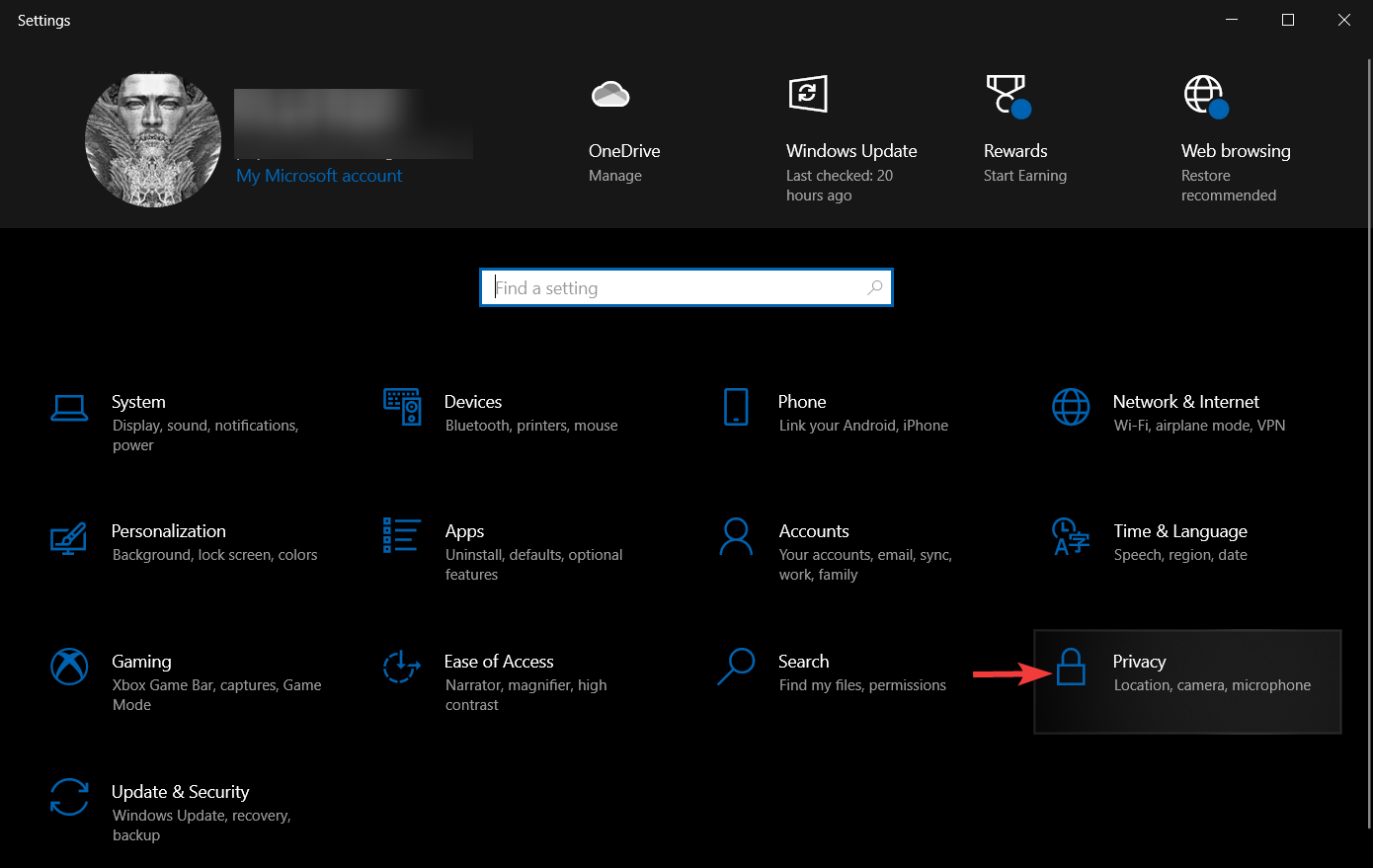
-
Scrollen Sie in der linken Liste nach unten und klicken Sie auf Hintergrund-Apps.
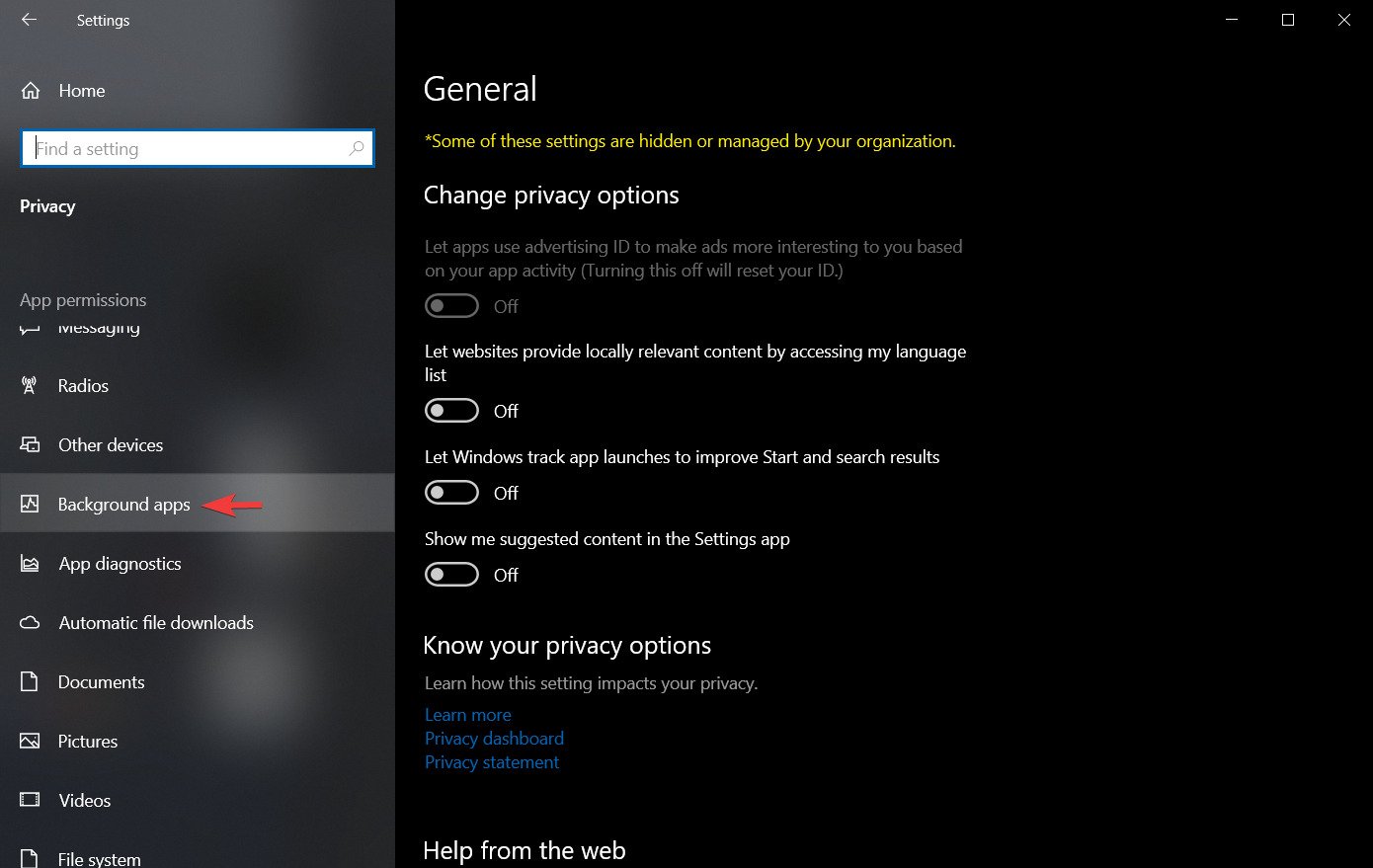
-
Aktivieren Sie den Schalter Apps im Hintergrund ausführen lassen.
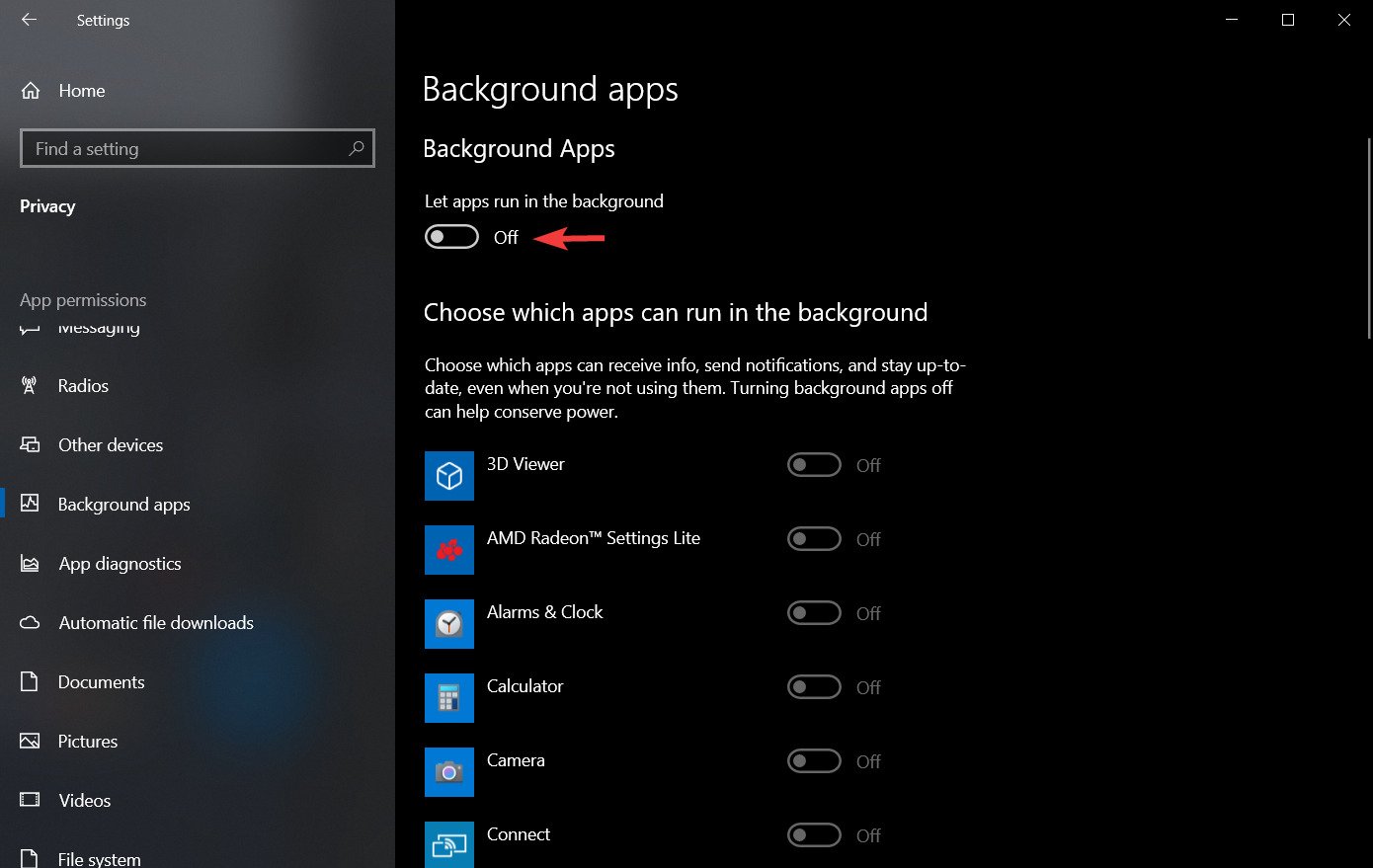
-
Wählen Sie aus, welche der Apps auf Ihrem PC dies tun dürfen.
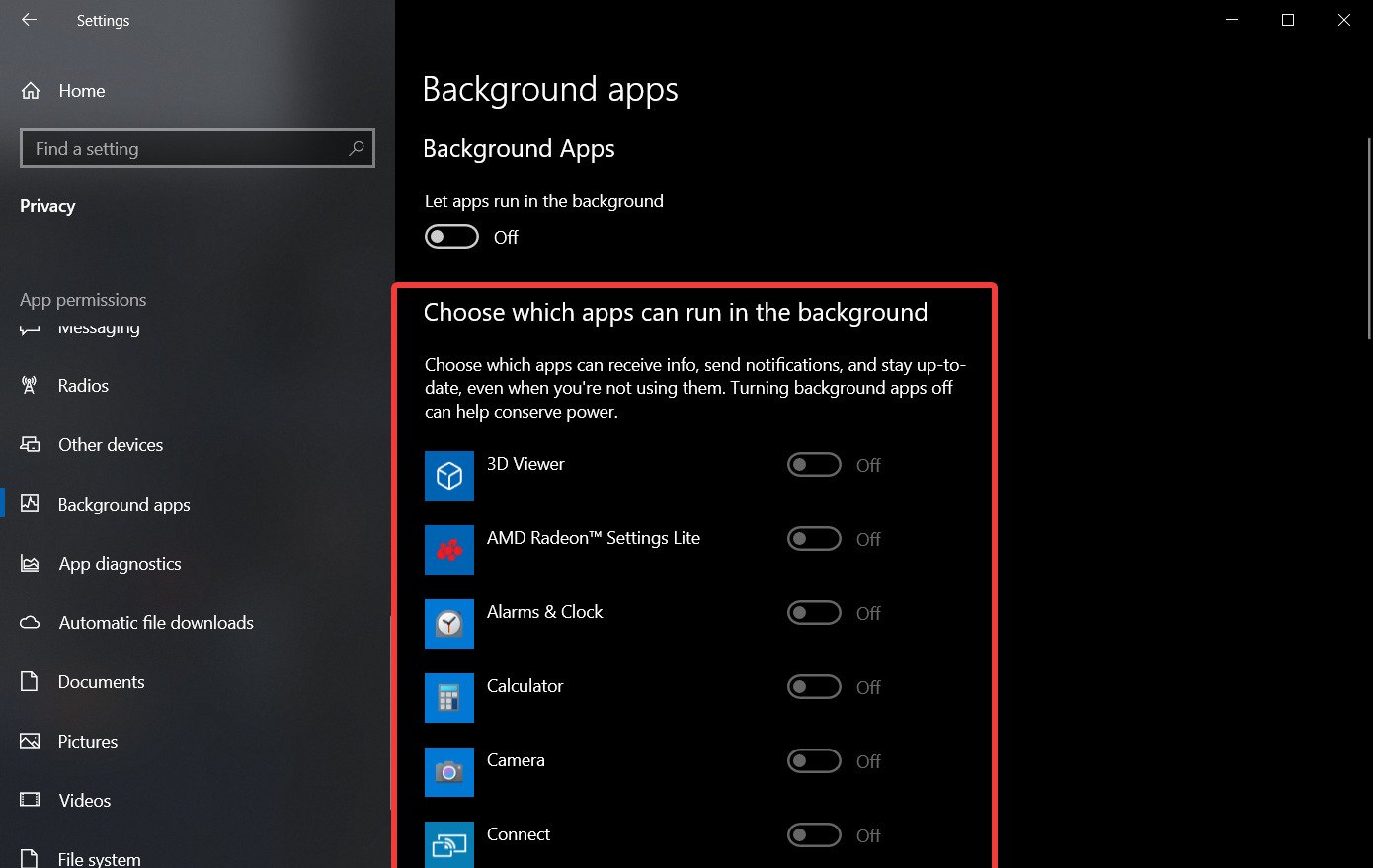
Sowohl die allgemeine Option als auch die Aktivierung für alle spezifischen Anwendungen können jederzeit wieder leicht geändert werden, indem Sie die gleichen Schritte befolgen und die Optionen ausschalten.
➡ Deinstallieren Sie unerwünschte Programme
Versuchen Sie, Ihr System von unerwünschten Programmen gelegentlich zu reinigen. Das wird auch deren Hintergrundprozesse beseitigen, aber vor allem wird es Ihr System entlasten.
Befolgen Sie einfach diese Schritte, um dies zu erreichen:
- Drücken Sie Win-Taste + S und geben Sie Entfernen ein.
-
Wählen Sie den Eintrag Programme hinzufügen oder entfernen aus.
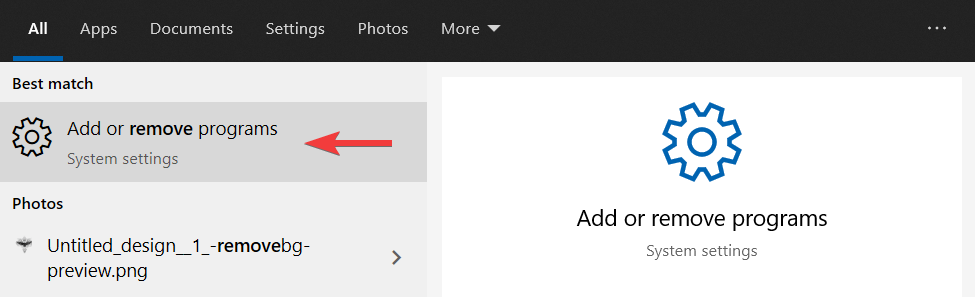
-
Wählen Sie die App aus, die Sie deinstallieren möchten, und wählen Sie Deinstallieren.
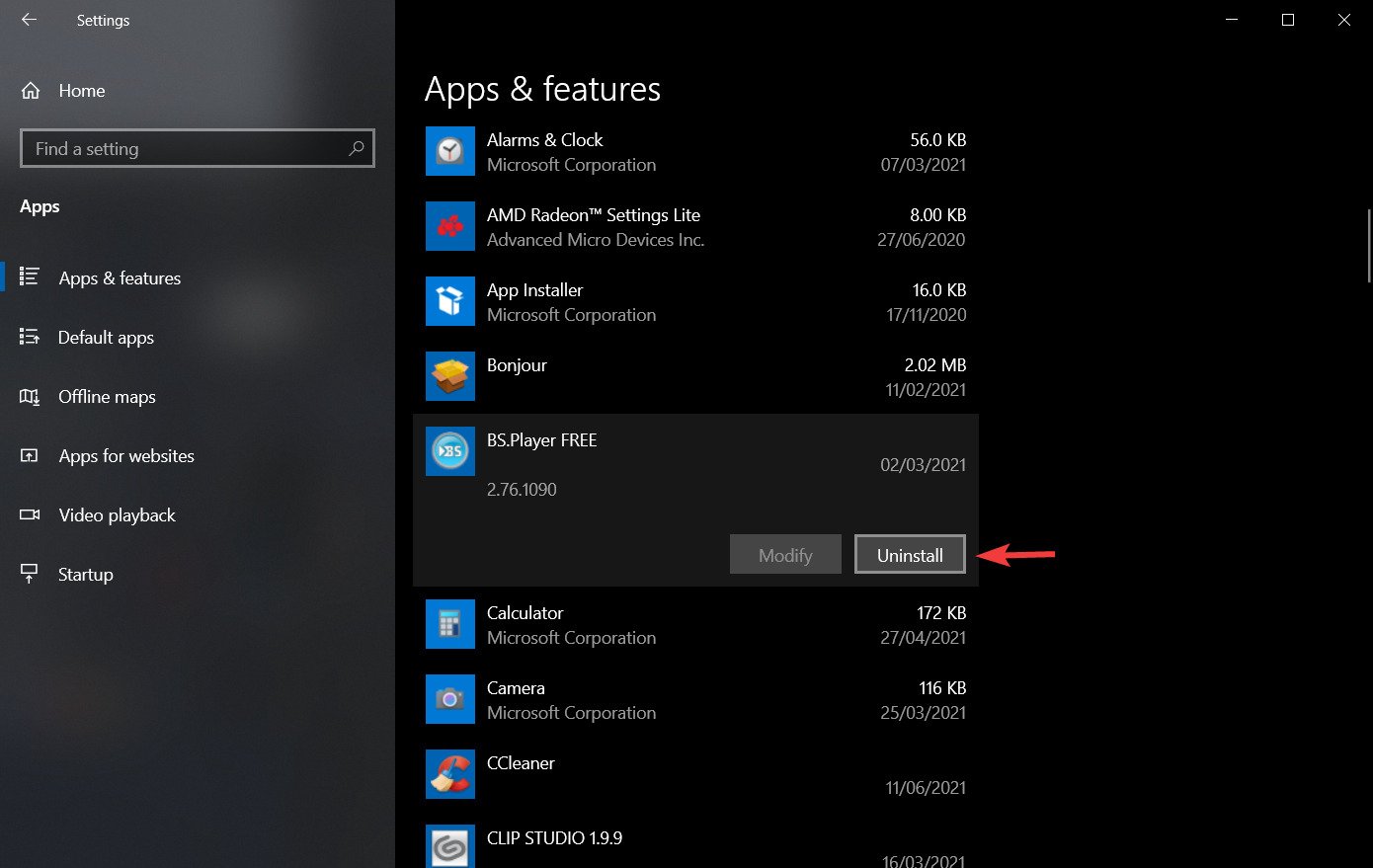
Somit können Sie einen Überfluss an Hintergrundprozessen hauptsächlich beseitigen, indem Sie Drittanbieter-Programme und deren Dienste aus dem Windows-Startup mit den Dienstprogrammen Task-Manager und Systemkonfiguration entfernen.
Das wird mehr Systemressourcen für Desktop-Software in Ihrer Taskleiste freigeben und Windows beschleunigen. Wenn Sie die Anpassung auf die nächste Stufe heben möchten, können Sie auch herausfinden, wie Sie die Systemleistung in Windows 10 verbessern können.
Um unnötige Hintergrundanwendungen loszuwerden, überprüfen Sie unseren Leitfaden, wie man Microsoft Edge daran hindert, im Hintergrund zu laufen.
Hintergrundprozesse können sich schnell anhäufen, insbesondere wenn Sie Apps wie Chrome oder VPNs verwenden. Wenn Sie mehrere Chrome-Hintergrundprozesse bemerkt haben, die Ihren Speicher verbrauchen, oder Fehler wie NordVPN-Hintergrundprozess funktioniert nicht, ist es Zeit für eine Aufräumung. Sie können auch die Kontrolle darüber übernehmen, was im Hintergrund läuft, mit diesem schnellen Leitfaden zur Verwaltung von Hintergrund-Apps in Windows 11.
Wenn Sie weitere Fragen oder Vorschläge haben, hinterlassen Sie sie gerne im Kommentarfeld unten.













